- Последние информации
- • Функции ИИ в Filmora
- • Улучшите видео с помощью ИИ
- • Длинное видео в короткое с ИИ
- • Подробнее о функциях ИИ
- • Как создать видео для Telegram
- • Удаление шумов из видео
- • Создавайте видео из фото
- • Монтаж с нескольких камер
- • Генератор звуковых эффектов с ИИ
- • Генератор голоса "Текста в речь"
- • Улучшение качества звука с ИИ
- 😎Сделайте видео замечательным⏬
- 📲Сканируйте и получите приложение

Время обновления: 2025 г.
С более чем миллиардом активных пользователей по всему миру, WhatsApp стал неотъемлемым средством общения для многих. Новые обновления приложения постоянно вносят новые функции, однако многие пользователи упускают из виду мельчайшие изменения и дополнения, которые призваны сделать общий опыт более простым и увлекательным. Итак, представляем вам список самых удивительных и полезных функций WhatsApp, которые могли вам ускользнуть Трюки WhatsApp о которых вы, возможно, еще не знаете.
- Крутые трюки с текстом в WhatsApp, которые заставят вас выглядеть эпатажно
- Каковы скрытые возможности WhatsApp?
- Редактирование видео в WhatsApp с легкостью
Крутые трюки с текстом в WhatsApp, которые заставят вас выглядеть эпатажно
В WhatsApp у вас есть огромные возможности для творческого форматирования текста, придавая вашим сообщениям впечатляющий внешний вид! От использования курсива, полужирного и зачеркнутого шрифта до моноширинного форматирования — существует множество приемов, позволяющих украсить ваши важные объявления, поздравления и многое другое. В заключение, вот лучшие трюки форматирования текста в WhatsApp, которые вы можете применять прямо сейчас.
1. Жирный
Да, вы можете выделить текст жирным шрифтом. Просто добавьте символ звезды (*) перед и после текста. Не используйте пробел между * и буквой.
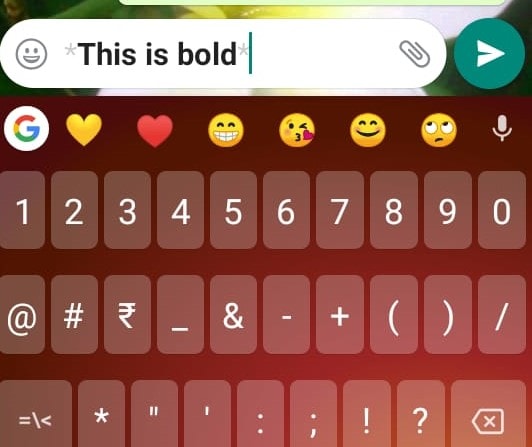
2. Курсив
Как и в случае с полужирным шрифтом, вы можете выделить курсив, просто вставив символ подчеркивания ( _текст_ ) в начало и конец предложения.
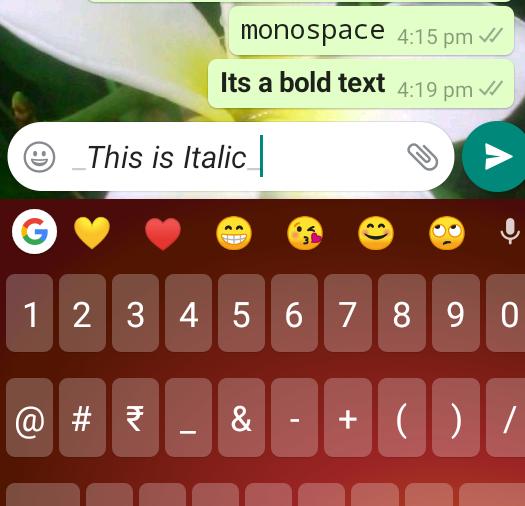
3. Зачеркивание
Зачеркивание в основном применяется для выделения каламбуров в WhatsApp, но также является функциональным инструментом для исправления текста, часто используемым в онлайн-учебниках, редакционных статьях или при мозговом штурме. Чтобы добавить зачеркивание, оберните текст символами тильды (`текст`) в начале и конце.
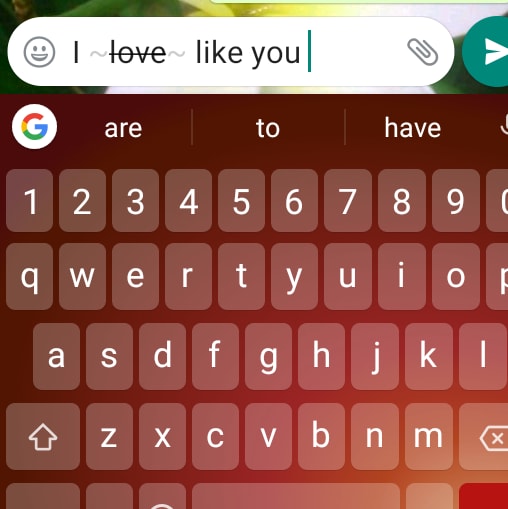
4. Монопространство
Моноширинный шрифт — это стилизация текста, которая теперь доступна в WhatsApp и предоставляет возможность создавать контент с фиксированной шириной. Этот метод полезен, когда вам нужно обмениваться кодами или техническими формулами, помогая выделить специальный контент среди обычного. Чтобы использовать моноширинный шрифт, оберните текст тремя обратными апострофами ('''текст''') в начале и конце предложения без пробелов.
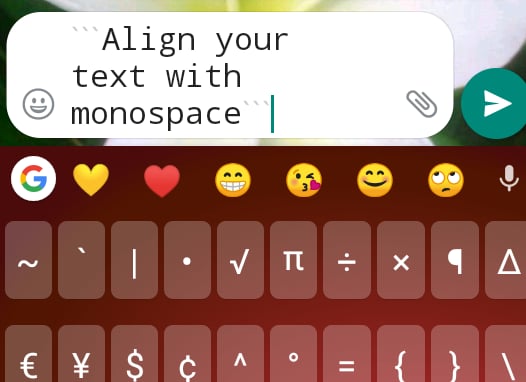
5. Отключение получателей чтения
WhatsApp внедрил функцию "синих галочек", которая уведомляет пользователей о том, что их сообщения не только доставлены, но и прочитаны получателями. Это, однако, привело к ссорам между людьми и даже вызвало неприятности на работе из-за отсутствия ответа, несмотря на "синие галочки". Теперь у вас есть возможность управлять этой ситуацией с помощью текстовых хитростей WhatsApp, отключив функцию "Прочитать получателя". Перейдите в "Настройки" - "Учетная запись" - "Конфиденциальность" - "Прочитать получателей". Таким образом, вы не увидите синих галочек от своих собеседников, и они не увидят их от вас. Важно отметить, что эта функция применяется ко всем контактам в списке и не может быть применена к одному конкретному человеку. Отправитель будет видеть черные галочки, даже если вы прочитали сообщение.
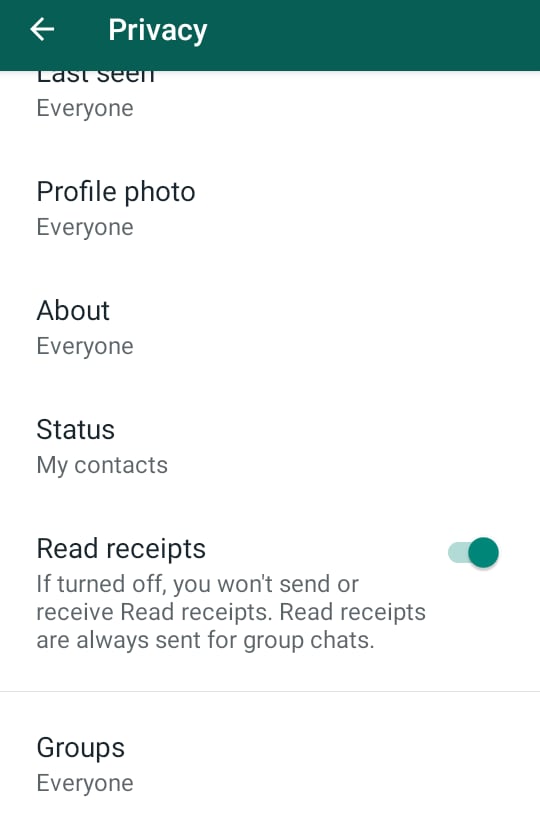
6. Приоритетные контакты
Если у вас есть один или несколько контактов, чьи сообщения для вас наиболее важны, не допускайте, чтобы они терялись среди других. Вы можете закрепить эти приоритетные чаты, просто откройте WhatsApp, коснитесь и удерживайте чат выбранного контакта без его открытия. Это вызовет появление новой панели инструментов с зеленой рамкой в верхней части окна. Используйте первый значок булавки, чтобы закрепить чат в верхней части списка, обеспечивая таким образом легкий доступ к важным сообщениям.
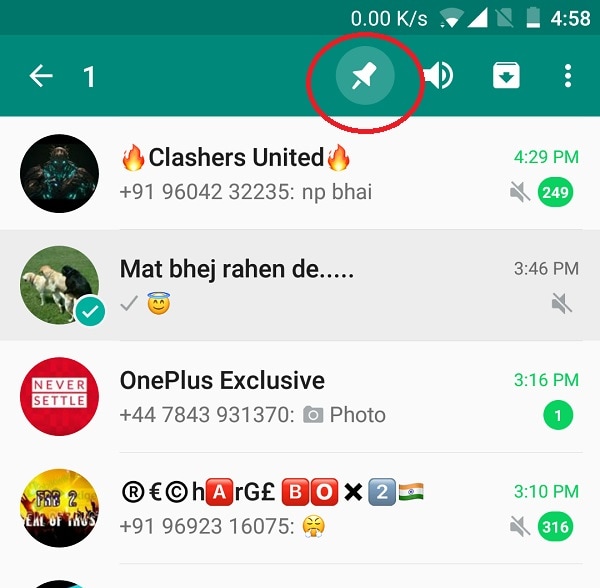
Источник: techmesto.com
7. Экспорт журналов чата
Если вы хотите сохранить чаты, проведенные с кем-то особенным, есть возможность отправить весь поток чата по электронной почте себе или другому адресату, а также сохранить его на устройстве. Для этого откройте чат, затем нажмите на значок с тремя точками. Выберите "Еще" и далее "Экспортировать чат". Здесь откроется множество опций, позволяющих вам экспортировать журнал чата в различные места.

8. Трюки со шрифтами для форматирования в WhatsApp
Помимо ранее упомянутых ярлыков для форматирования текста, таких как жирный и курсив, существует еще один метод, если вы забыли о ярлыках. Используйте "Родные настройки" в списке инструментов. После завершения ввода текста нажмите и удерживайте выбранный участок текста, что откроет список вариантов форматирования. Вы можете прокрутить этот список и выбрать необходимое форматирование.
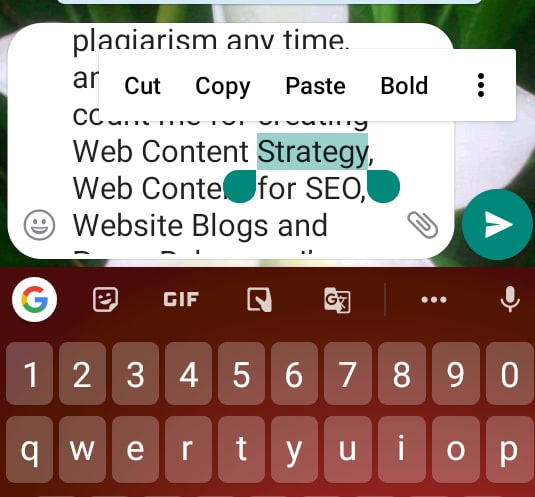
9. Вы можете применить все трюки со шрифтами WhatsApp к одному слову или предложению
С одним словом можно сделать множество вещей. Оно может быть полужирным, курсивным, моноширинным и зачеркнутым одновременно. Применяйте родные настройки или ярлыки один за другим, и вуаля.!
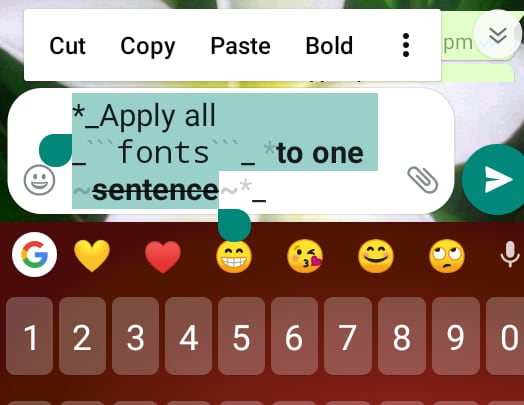
10. Делитесь разделами сообщений во время набора текста
Если вам нужно проверить некоторые моменты с кем-то еще во время набора сообщения в WhatsApp, и вы не хотите копировать текст или переключаться между приложениями, вы можете легко поделиться текстом напрямую без копирования. Этот метод также находится в настройках WhatsApp. Просто удерживайте текст, который хотите поделиться, чтобы открыть полосу форматирования. После этого нажмите на три точки, чтобы превратить полосу в панель, где вы найдете опцию для быстрого обмена текстом. Этот трюк позволяет не только поделиться текстом в WhatsApp, но и в других приложениях, таких как Zoom, Skype, электронная почта, и даже по Bluetooth!
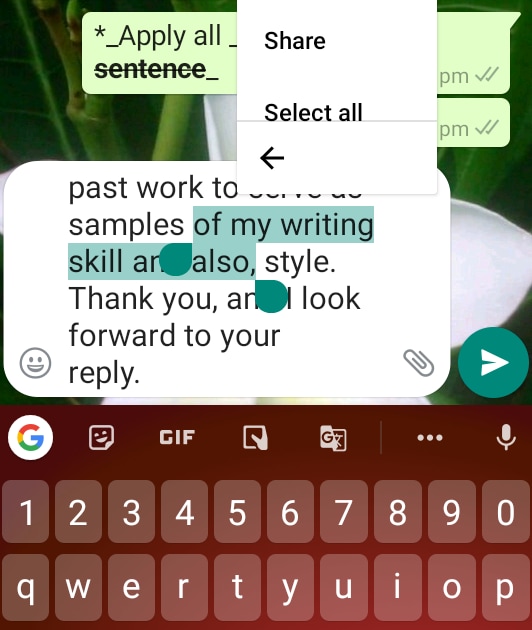
Каковы скрытые возможности WhatsApp?
Учитывая, что большинство из упомянутого выше относится к тонкостям общения в WhatsApp, давайте создадим список незаметных функций этого приложения, которые способствуют общему удобству. Эти полезные настройки конфиденциальности и функции чата призваны сделать ваш пользовательский опыт более спокойным.
1. Анонсы трансляций
Избегайте создания группы для временных целей, чтобы избежать потенциальной драмы и избыточного обмена сообщениями. Вместо этого используйте функцию "Трансляции" в WhatsApp. В ранних версиях приложения для передачи сообщения нескольким контактам требовалось либо отправлять их каждому по отдельности, либо создавать группу. Однако использование группы имеет риск того, что участники будут видеть друг друга, что может вызвать нежелательную ситуацию. Теперь у вас есть функция "Трансляции", которая позволяет отправлять одно сообщение нескольким контактам приватно. Чтобы воспользоваться этой функцией, откройте WhatsApp, нажмите на кнопку с тремя точками в левом верхнем углу, и выберите "Трансляция". Каждое последующее нажатие на кнопку будет направлять вас к следующему этапу создания трансляции.
2. Сохраняйте больше данных
Для экономии мобильного трафика в WhatsApp существует несколько методов. Во-первых, вы можете уменьшить использование данных во время звонков. Во-вторых, можно контролировать загрузку медиафайлов при использовании мобильных данных. Оба эти параметра находятся в разделе "Данные и хранилище" в настройках WhatsApp.
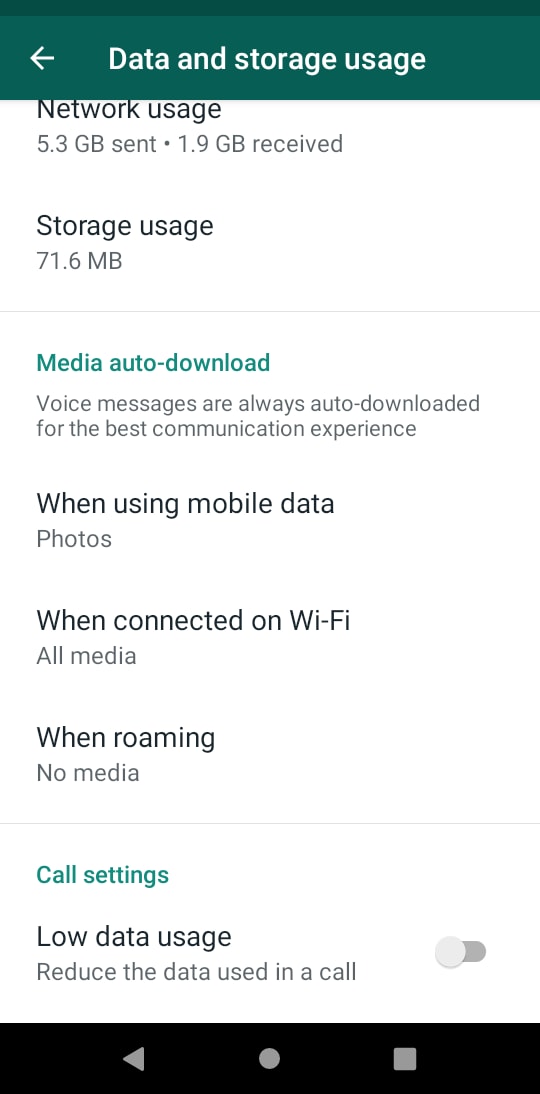
Источник: androidauthority.com
3. Поделитесь своим местоположением без Ado
Если вы оказались в ситуации, когда сложно объяснить свое местоположение, например, в парке развлечений, самым простым способом поделиться точным расположением с друзьями в пределах 20 метров - использовать функцию "Местоположение" в WhatsApp. Эта опция доступна в меню вложений. Просто, как и при обмене контактами, изображениями и другими файлами, выберите "Местоположение", и приложение автоматически отправит вашим друзьям информацию о вашем точном местоположении, помогая им легко найти вас.
4. Поиск старых чатов по ключевым словам
Если у вас сохранилась история чата, вы можете легко отслеживать старые беседы, выполнив поиск по определенным словам. Откройте тему сообщений для конкретного контакта, затем нажмите на кнопку с тремя точками в левом верхнем углу и выберите "Поиск". Введите ключевое слово из конкретного чата и нажмите Enter, чтобы найти соответствующие сообщения.
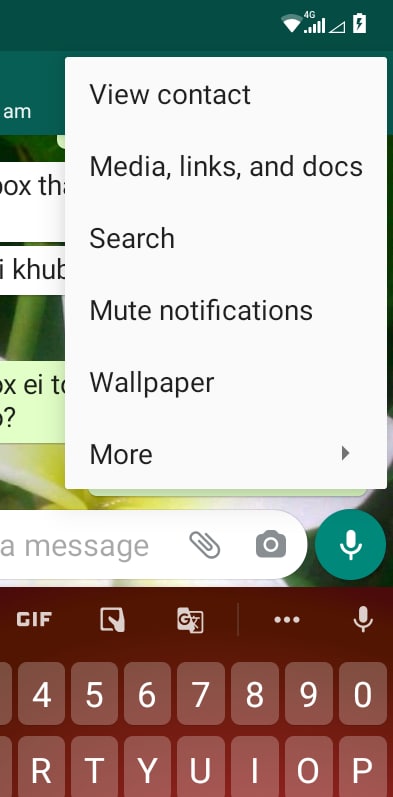
5. Восстановление истории чатов и удаленных чатов
Восстановление удаленной истории чата в WhatsApp возможно, если вы поменяли SIM-карту или случайно удалили важный разговор. Этот процесс довольно прост и займет не много времени. Просто удалите и переустановите приложение WhatsApp. При открытии приложения появится запрос на восстановление чатов и медиафайлов. Процесс восстановления займет около минуты, в зависимости от скорости интернета. Нажмите "Далее" (NEXT), когда появится соответствующее приглашение. Важно помнить, что этот метод будет работать только с теми сообщениями, которые были в резервной копии на момент использования нового телефона. WhatsApp автоматически создает резервную копию каждый день в 2 часа ночи.
6. Отложить WhatsApp
Если вам нужно временно отключить уведомления в WhatsApp, чтобы сохранить конфиденциальность ваших сообщений, это можно сделать, не удаляя приложение или переходя в авиарежим. Хотя не существует встроенной функции в WhatsApp для этого, вы можете контролировать уведомления, зайдя в Настройки Приложения и уведомлений WhatsApp, где можно отключить уведомления. Дополнительно в разделе Настройки данных отключите фоновые данные. Таким образом, вы будете продолжать получать сообщения, но уведомления не будут отображаться, пока вы не откроете приложение, сохраняя при этом функциональность телефона для звонков и других операций.
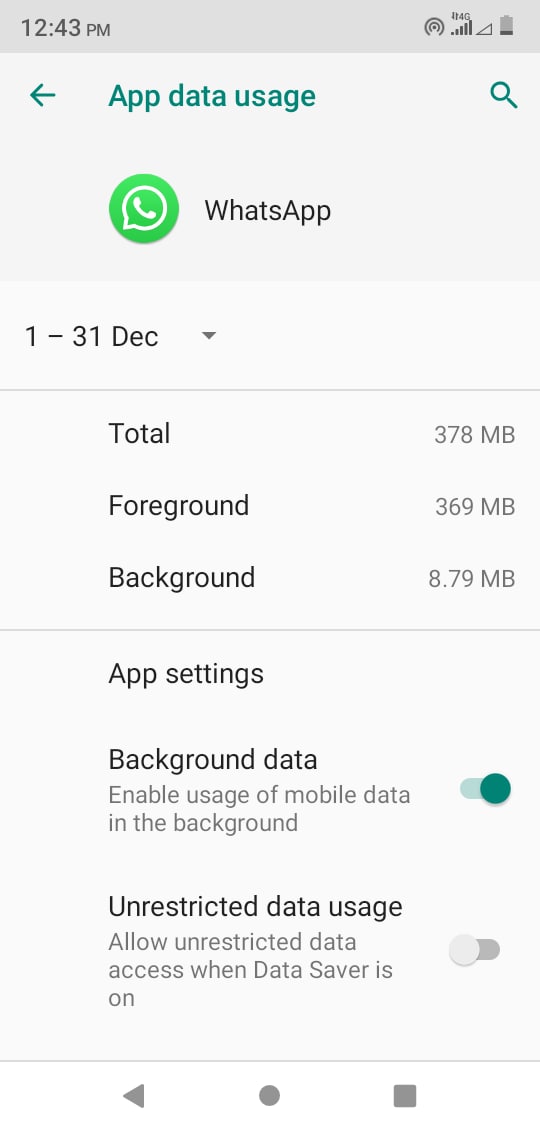
7. Автоматическое удаление сообщений через 7 дней
WhatsApp предлагает пользователям Android минималистичный подход к управлению сообщениями с новой функцией "Исчезающие сообщения". Чтобы воспользоваться этой возможностью, обновите приложение и перейдите на страницу контакта в WhatsApp. Здесь вы обнаружите опцию "Исчезающие сообщения", которую, если активировать, позволит автоматически удалять чаты с этим контактом. Теперь вы можете легко освободиться от не важных сообщений без лишних усилий.

8. Отключите звук в историях, которые вы не хотите видеть
Чтобы избежать автоматического перехода к историям, которые вам неинтересны, вы можете отключить звук у тех пользователей, чьи истории вас не интересуют. Перейдите в раздел "История", затем коснитесь и удерживайте контакт, чтобы открыть опцию отключения звука. Хотя нет прямой возможности полностью предотвратить автоматический переход к следующей истории, вы всегда можете воспользоваться "правилом большого пальца" — поместите большой палец на экран, и карусель не будет перемещаться.
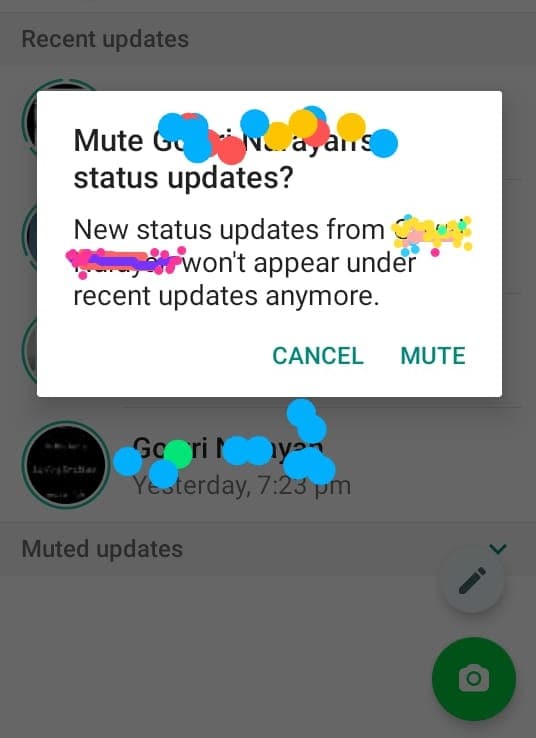
9. Отвечать в частном порядке получателям в группе WhatsApp
Процесс действительно прост: нажмите и удерживайте сообщение в группе, после чего откройте меню с тремя точками в правом верхнем углу, чтобы воспользоваться этой функцией.
10. Настройка уведомлений для конкретных контактов
Контролируйте уведомления от определенных контактов и групп в WhatsApp, перейдя на главную страницу нужного контакта или группы. Найдите раздел "Пользовательские уведомления" и включите режим, чтобы получить доступ к различным опциям, таким как выбор мелодии уведомлений, всплывающие окна, предварительный просмотр и другие настройки.
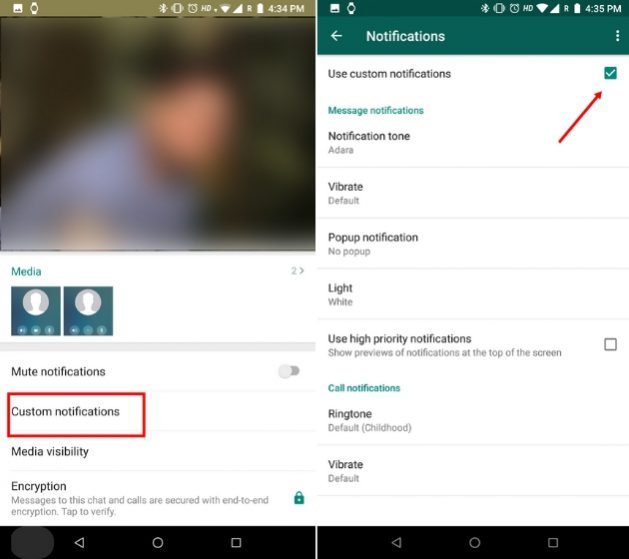
Источник: beebom.com
Редактирование видео в WhatsApp с легкостью
Редактирование видео в WhatsApp может быть улучшено с использованием нескольких эффективных способов, таких как добавление рисунков, текста и обрезка изображения. Кроме того, можно изучить внешние инструменты для редактирования видео, которые удобно интегрировать в WhatsApp, чтобы расширить возможности редактирования.
1. Редактирование видео в WhatsApp из статуса контакта
В статусах WhatsApp нет функции загрузки фотографий и видео, но вы можете установить WhatsApp на свой ПК, iPhone или Android. Удивите своего близкого, отредактировав видео, которое он не прислал вам лично. Для этого перейдите в "Настройки" "Диспетчера файлов" и включите опцию "Показывать скрытые файлы", затем вернитесь во внутреннее хранилище "WhatsApp Media Statuses". Как только вы получите видео, импортируйте его в Filmora и воспользуйтесь набором инструментов для редактирования видео, чтобы создать настоящее волшебство!
2. Запись видеозвонков с компьютера и улучшение их качества
Для осуществления этого трюка с редактированием видео в WhatsApp вам потребуется сторонний инструмент для записи экрана, например, Wondershare Filmora на ПК. В случае использования iPhone 11, устройство уже оборудовано встроенным программным обеспечением для записи экрана. После записи WhatsApp звонка с звуком, вы сможете импортировать файл в Wondershare Filmora и воспользоваться различными продвинутыми инструментами редактирования, такими как шумоподавление, 4K разрешение, а также вырезание ненужных частей в клипе.
3. Вырезать GIF из видео
В WhatsApp вы можете легко создать GIF из видеофайла. Просто загрузите видео, поделитесь им через "Вложить видео в галерею", и перед отправкой вам будет предоставлена панель редактирования видео. В правом верхнем углу вы обнаружите опцию GIF, которая автоматически сократит ваше видео до 6 секунд. Просто установите курсор на нужную часть, которую вы хотите использовать, и готово.
Заключение
Когда речь заходит о тонкостях и хитростях в WhatsApp, всегда стоит с нетерпением ожидать каждого обновления. Следите за новыми версиями приложения и периодически обнаруживайте скрытые функции, которые появляются в WhatsApp.
Вам также может понравиться: Лучшие био для Whatsapp




 Безопасность проверена | Загрузка бесплатно | Нет вредоносного ПО
Безопасность проверена | Загрузка бесплатно | Нет вредоносного ПО

